Después de casi un año, Microsoft saca la versión 22H2 con la Windows 11 Update 2022 con numerosas mejoras, pero también con nuevas funciones. En el siguiente artículo, presentamos todas las novedades esenciales de la versión 22H2 y también damos consejos para actualizar a la nueva versión de Windows 11.
Windows 11 22H2 ofrece muchas mejoras de detalle y correcciones de errores, pero también novedades como la posibilidad de ejecutar aplicaciones Android en Windows 11.
Microsoft distribuye la actualización opcional en oleadas en la fecha de lanzamiento. Puede utilizar el archivo de configuración del medio de instalación para forzar una actualización anticipada.
Los sistemas que no cumplen los requisitos de hardware de Windows 11 suelen quedar excluidos de la actualización. Sin embargo, es posible actualizar dichos sistemas con un truco.
Índice de contenidos
1. ¿Windows 11 22H2 y todo irá bien?
Cuando se lanzó Windows 11, muchos usuarios estaban muy desilusionados. Una vez más, Microsoft había cambiado la interfaz de usuario, eliminado funciones familiares y queridas en el flujo de trabajo y alienado a los usuarios avanzados en particular, por ejemplo, a través de la agrupación automática en la barra de tareas, que ya no se podía desactivar en comparación con Windows 10, o la eliminación de mosaicos y carpetas en el menú Inicio. En Windows 11 se puede personalizar e individualizar el menú Inicio, pero no se puede recuperar el estado familiar de Windows 10. Solo estos puntos criticables hicieron que algunos usuarios de Windows 11 siguieran utilizando un menú Inicio alternativo para Windows 11 en el nuevo sistema operativo con el fin de poder seguir utilizando funciones familiares de Windows 10.
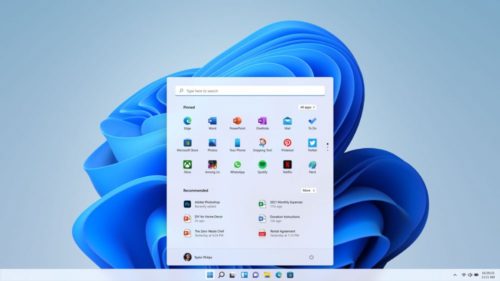
Otro punto criticable de Windows 11 es que, desde el punto de vista de los usuarios, losrequisitos de hardware son demasiado altos, como TPM obligatorio, una CPU compatible con Windows 11 según las especificaciones de Microsoft así como Secure Boot. Que estos no son necesarios y que Windows 11 también funciona en hardware antiguo sin problemas se describe en nuestro consejo «Instalar Windows 11 en hardware antiguo: Instrucciones en 5 pasos». Los problemas de rendimiento conocidos inicialmente en sistemas AMD, que se han solucionado entretanto, así como una cuenta Microsoft obligatoria en la edición doméstica de Windows 11, que también puede eludirse, fueron otras de las razones por las que no todos los usuarios actualizaron directamente al nuevo sistema operativo.
Después de un año, Microsoft saca ahora una primera actualización de características para Windows 11, que ofrece muchas mejoras detalladas y también innovaciones interesantes y podría animar así a más usuarios de Windows 10 a actualizar gratuitamente.
2. Windows 11 22H2 – las innovaciones
Primero las malas noticias: Microsoft no ha cambiado los requisitos de hardware en Windows 11 22H2. Cualquiera que haya utilizado los trucos conocidos para eludir los requisitos de hardware para instalar Windows 11 hasta ahora quedará, según la voluntad de Microsoft, excluido de la actualización. Pero también tenemos una solución para esto, como puede leer a continuación en la sección Instalación de Windows 11 en sistemas incompatibles.
2.1 Novedades en el menú Inicio y en la interfaz
La novedad más importante para muchos usuarios es probablemente la posibilidad de volver a crear por fin carpetas en el menú de inicio de Windows 11. Para ello, los elementos se mueven unos dentro de otros arrastrándolos y soltándolos, igual que en Android o iOS.
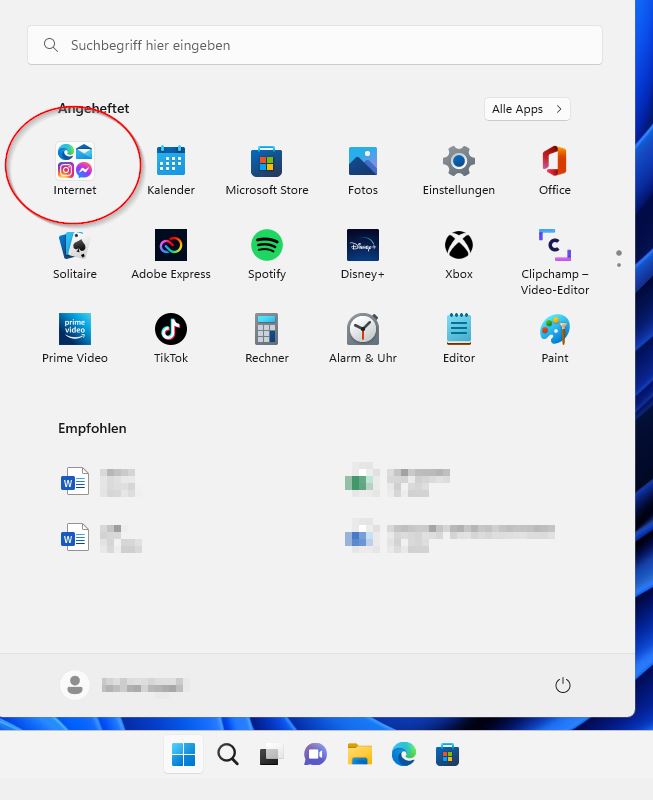
Puedes editar el nombre de las carpetas haciendo clic en la carpeta y ajustando la entrada de texto en el encabezado.
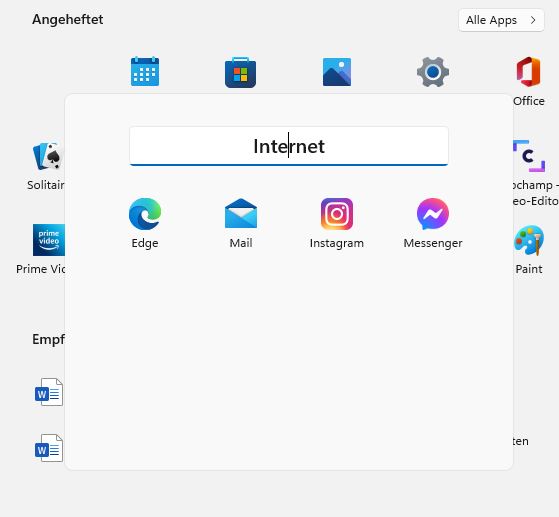
Los iconos de las carpetas no son más grandes que los de los demás programas, por lo que son difíciles de distinguir de los accesos directos normales. Otra deficiencia es la falta de una forma de seleccionar varios programas a la vez y moverlos juntos a una carpeta. La solución para borrar carpetas tampoco es práctica. Primero hay que eliminar todas las aplicaciones de la carpeta antes de que desaparezca.
Como innovación adicional, también tienes la opción de ajustar las proporciones de las diferentes áreas «elementos anclados» y «recomendaciones» en el menú Inicio. Microsoft ha creado esta opción en Configuración -> Personalización -> Inicio.
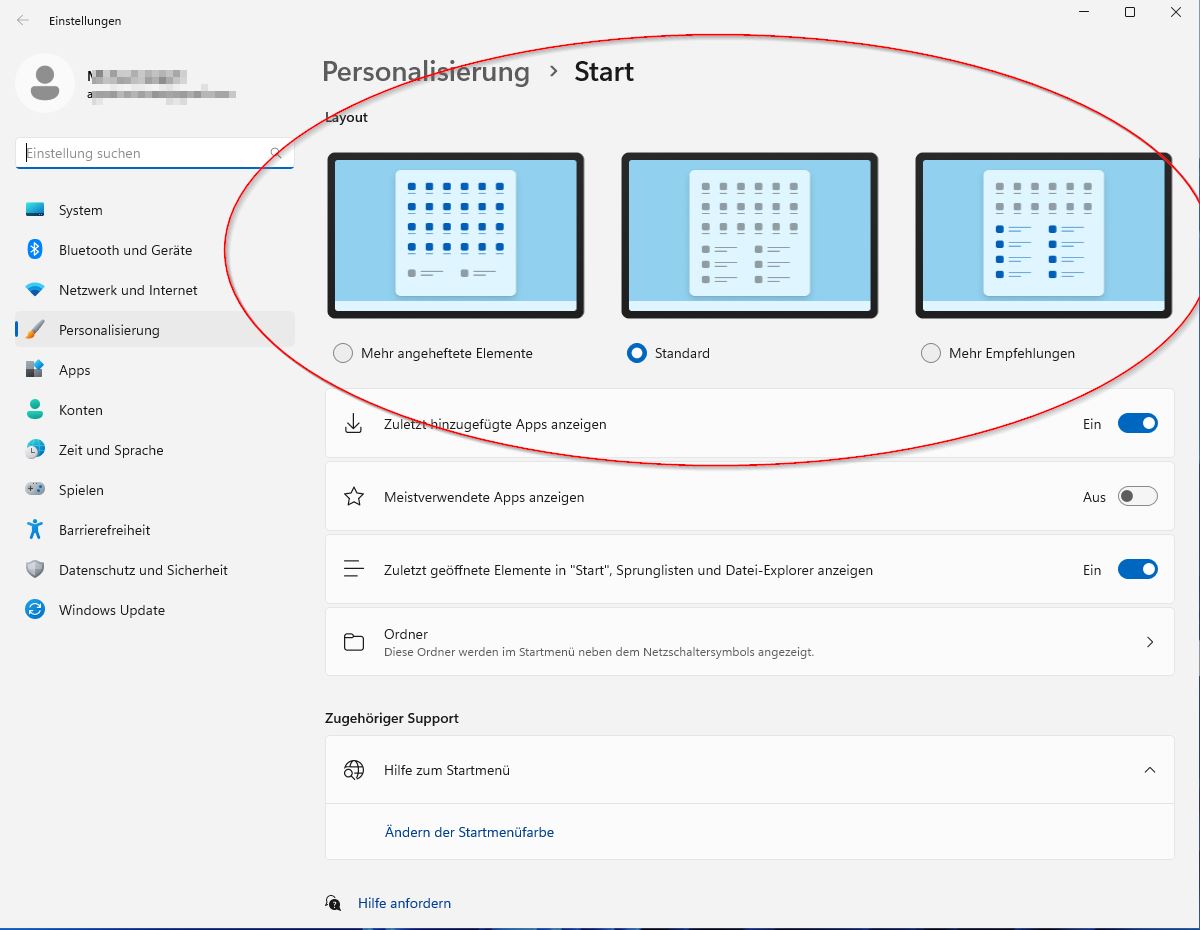
En otros lugares, la apariencia de los elementos del sistema se ha adaptado a la presentación de Windows 11, por ejemplo el control de volumen, que ahora aparece como una superposición centrada sobre la barra de tareas cuando se reduce o aumenta el volumen.
La barra de tareas dispone ahora de un menú de desbordamiento. Tres puntos indican que hay otros programas en la barra de tareas, pero que ya no pueden visualizarse. Si pasa el ratón por encima de los tres puntos, se mostrarán los demás programas.
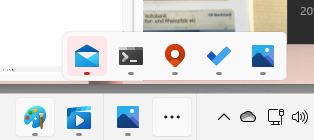
Por último, la barra de tareas vuelve a admitir la función de arrastrar y soltar, por lo que es posible anclar programas a la barra de tareas de esta forma. También es posible arrastrar y soltar archivos en los programas de la barra de tareas para abrirlos con ella. Básicamente una función familiar, pero que se «perdió» en la primera versión de Windows 11.
Lo que molesta en esta versión, sin embargo, es la falta de funciones familiares de Windows 10 en la barra de tareas, como la agrupación de varias ventanas de un programa que se puede desactivar.
2.2 Distribuciones rápidas de Windows 11 para un mejor control de las ventanas
En la versión 22H2 se han mejorado significativamente las disposiciones de ajuste de Windows 11 ya conocidas desde la primera versión de Windows 12. La barra de ayuda de ajuste ahora también aparece cuando la ventana se arrastra a la parte superior de la pantalla.
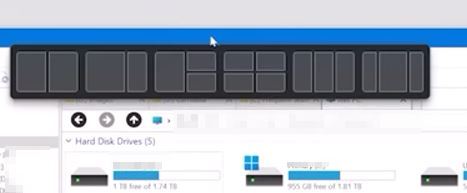
Los diseños también se pueden llamar con la combinación de teclas de Windows WIN+Z. En la configuración, en Sistema -> Multitarea, puede ajustar en detalle el comportamiento de los diseños Snap.
2.3 Explorador de archivos con pestañas
Después de muchos años inútiles, el Explorador de Windows por fin tiene pestañas, que se pueden mover entre sí del mismo modo que el navegador web. Esto significa que ya no es necesario abrir varias instancias del Explorador para trabajar en varias ubicaciones de archivos al mismo tiempo. Para abrir una nueva pestaña, haz clic en el signo más de la barra de título de la derecha. También puedes mover las pestañas tocándolas. Lo que aún no es posible en comparación con el Explorador es arrastrar las pestañas como una ventana independiente.
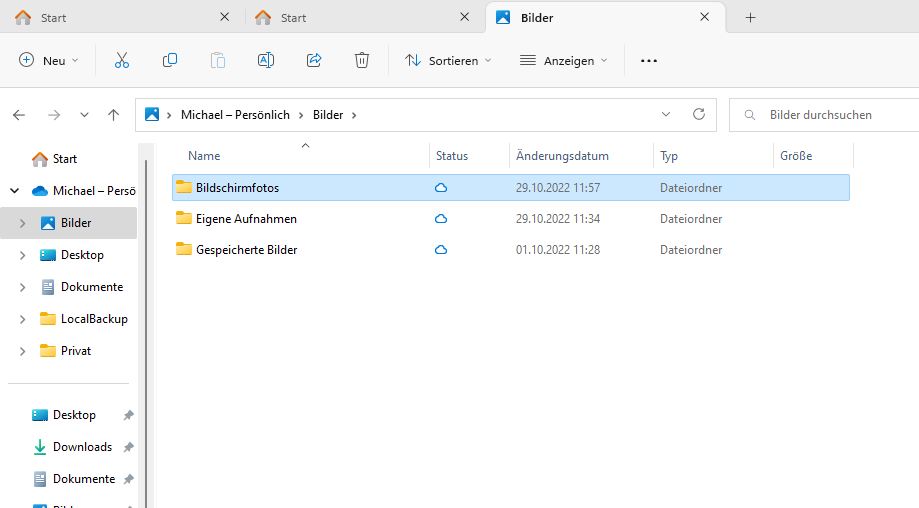
Nota: Las Pestañas del Explorador sólo son activadas por Microsoft con la instalación de la actualización opcional KB5017389, aunque también se pueden activar con el comando«vivetool addconfig 34370472 2» en la línea de comandos como administrador y un reinicio.
Otra novedad en el explorador de archivos son los favoritos. Puede mostrar los archivos a través del menú contextual en los favoritos del Explorador, que se enumeran en el acceso.
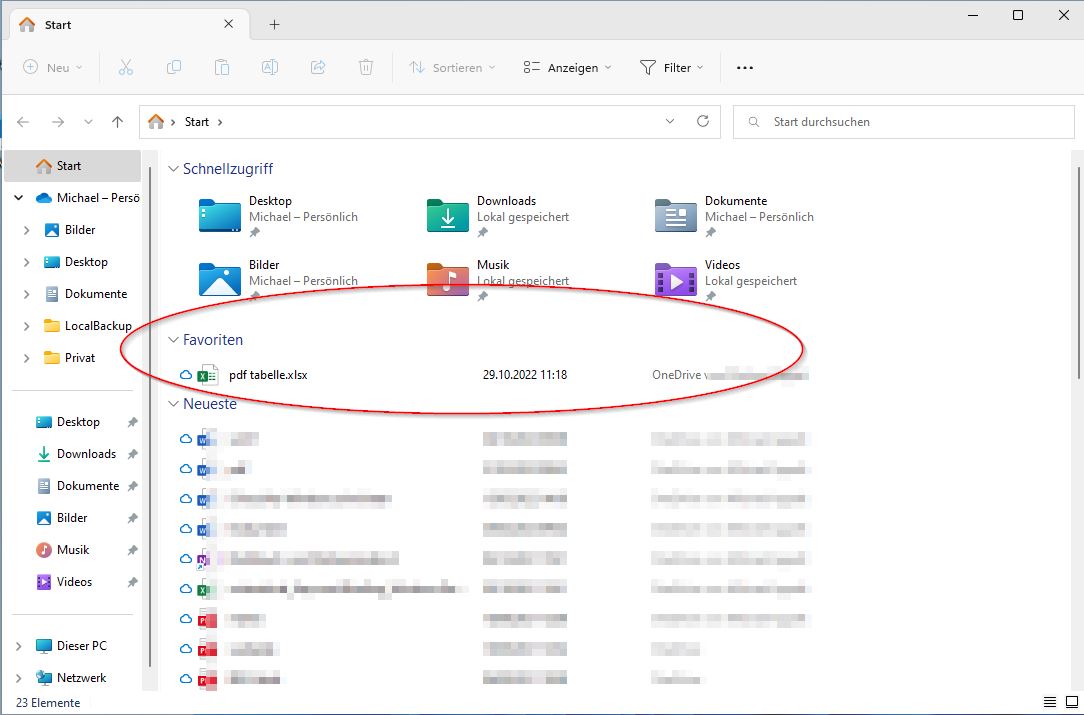
Si utiliza OneDrive como almacenamiento en la nube, el Explorador ahora puede mostrar directamente el nivel de llenado de OneDrive.
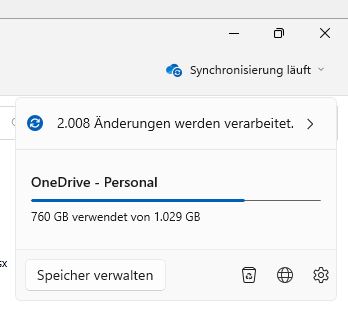
Una función que fue «olvidado» en Windows 11 en el momento de la primera versión también ha encontrado su camino de regreso en Windows 11 22H2: La vista previa de los contenidos en las carpetas.
2.4 El nuevo Administrador de tareas de Windows 11
El administrador de tareas de Windows 11 22H2 no sólo tiene un nuevo diseño, sino también nuevas funciones. Las funciones se muestran ahora como entradas de texto en el lado izquierdo y el color de acento preestablecido en el diseño se utiliza para la carga de trabajo.

Si la vista es demasiado estrecha, se utilizan iconos en lugar de entradas de texto.
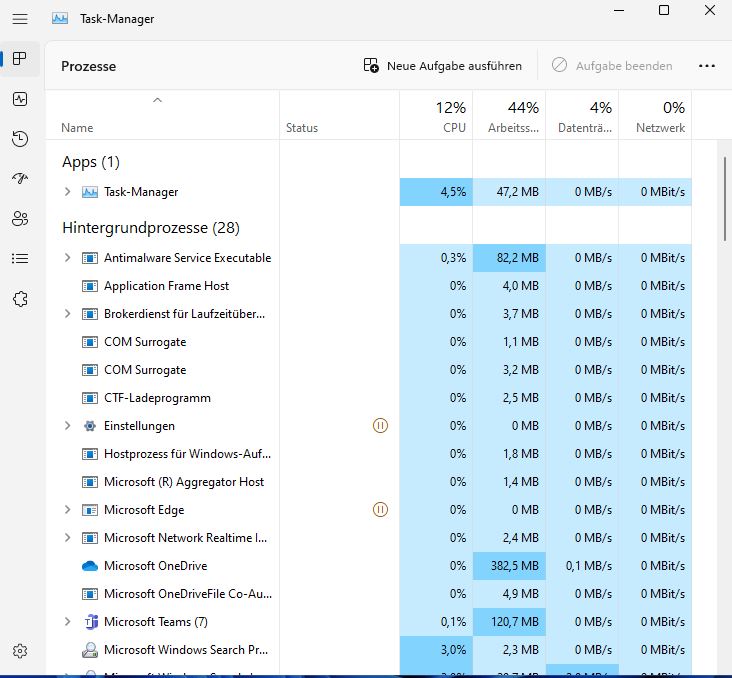
Toda la presentación del administrador de tareas encaja mucho mejor en la apariencia de Windows 11 que en el caso de su predecesor.
El modo de eficiencia se ha introducido como una nueva función. A través del menú contextual de un proceso o mediante el botón de la barra de la parte superior derecha se puede determinar si se desea activar este modo para el proceso.
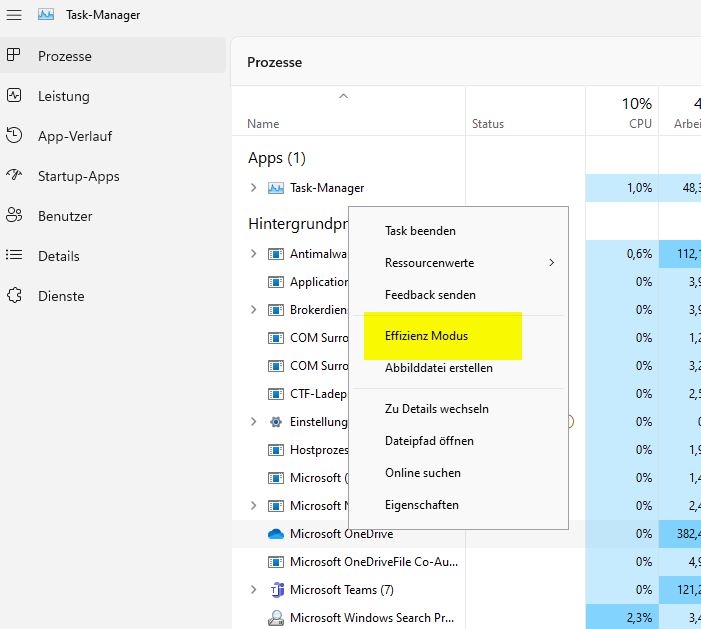
En cuanto se activa, Windows reduce la carga de la CPU y, por tanto, también el consumo de energía del proceso. Básicamente, Windows estrangula el proceso con esto, pero esto también puede conducir a problemas e incluso bloqueos para programas muy intensivos en CPU. Si un proceso está en modo de eficiencia, se indica mediante una «hoja verde» en la columna de estado.
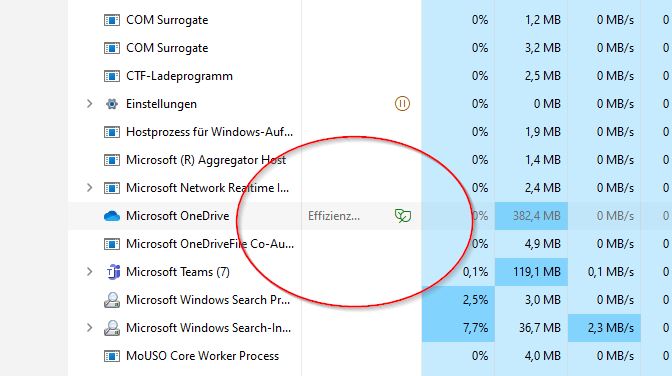
El modo para el proceso también se puede finalizar del mismo modo. El modo también se puede activar o desactivar con la combinación de teclas Alt + V.
2.5 Modificación de los ajustes
Paso a paso, Microsoft está trasladando cada vez más entradas del panel de control clásico a la configuración de Windows 11. Ahora es posible desinstalar todas las actualizaciones instaladas a través de la configuración.
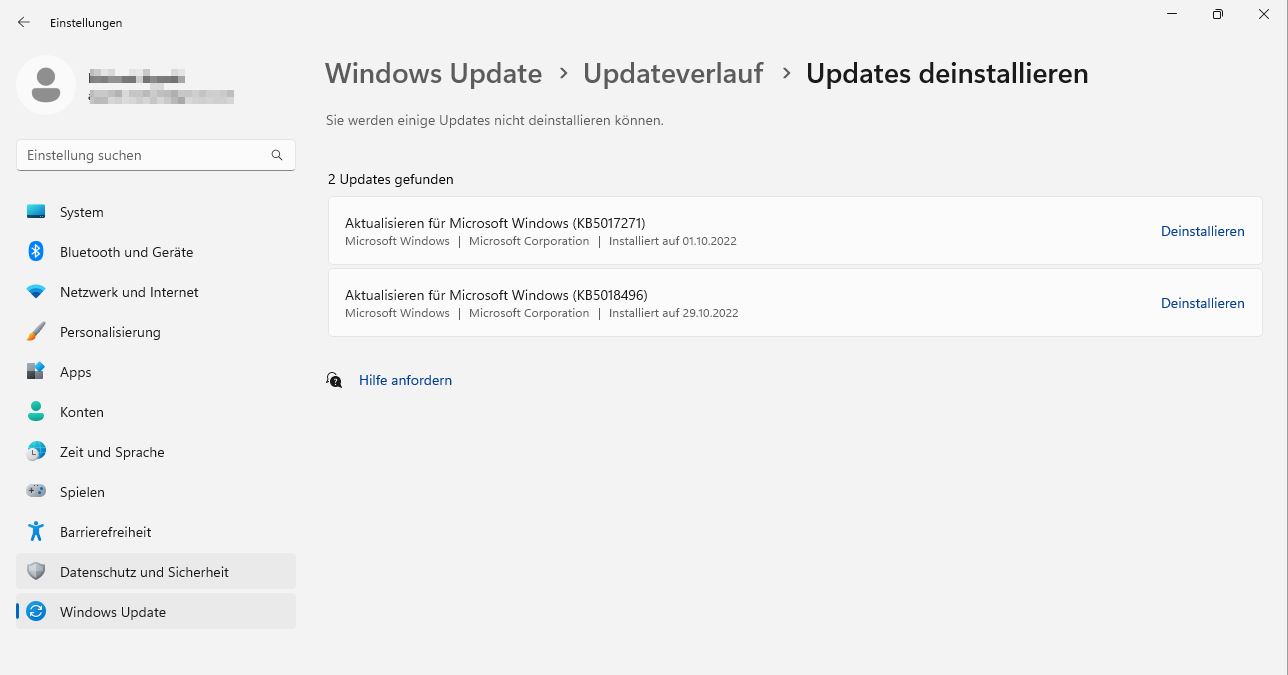
Dispositivos e impresoras» también se ha eliminado del panel de control y lleva a los ajustes de Windows 11. En los ajustes de red, ahora también encontrarás los ajustes avanzados de uso compartido para ajustar la detección de red, el uso compartido de archivos e impresiones, etc., que antes también se encontraban en el panel de control.
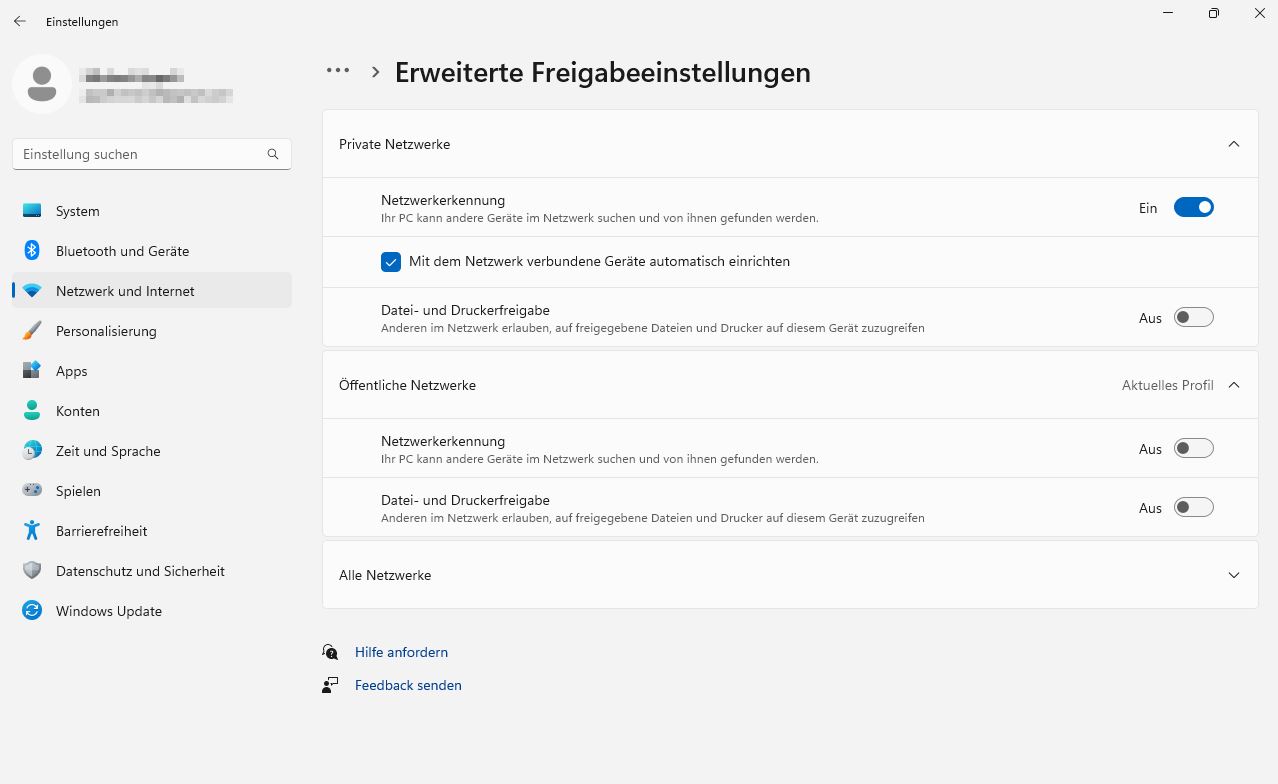
Sin embargo, sigue siendo un misterio para nosotros por qué Microsoft aún no ha conseguido disolver por completo el Panel de control y redirigirlo a Configuración.
2.6 Aplicaciones Android en Windows
Ya después del lanzamiento de Windows 11, Microsoft anunció en una beta que en el futuro las aplicaciones de Android también podrían ejecutarse bajo Windows 11. Sin embargo, esto no significaba el acceso a la Google Play Store, sino sólo a la Amazon Appstore, que el gigante de la industria mantiene para sus dispositivos FireTV. Hubo que esperar hasta esta actualización para que la función estuviera finalmente disponible para todo el mundo, al menos para casi todo el mundo: como requisito previo para descargar y utilizar la aplicación «Amazon Appstore», se requieren al menos 8 GB de RAM. Sin embargo, también hay pruebas en Internet de que algunos usuarios sólo pudieron utilizar la nueva función con 16 GB de RAM. Después de iniciar sesión en la aplicación con tus datos de acceso de Amazon, nada se interpone en el camino para utilizar muchos juegos y aplicaciones y se ejecutan sorprendentemente bien.
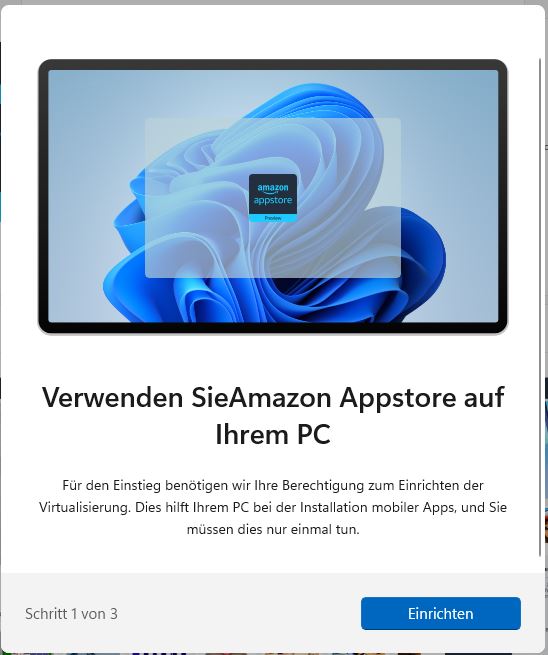
2.7 Otros cambios e innovaciones
La anterior línea de comandos y la consola Powershell han sido sustituidas por Windows Terminal. Ésta también está disponible para los usuarios de Windows 10 como descarga opcional a través de Microsoft Store. Con ello, Windows Terminal unifica las distintas consolas y, además de la línea de comandos y PowerShell, también es compatible con Windows Subsystem for Linux (WSL), Secure Shell (SSH) y ayuda a los usuarios avanzados con pestañas, atajos de teclado personalizables, plantillas de formato y mucho más.
La función Asistente de notificaciones se ha mejorado y ahora reconoce las sesiones de enfoque. Si se activa, el propio Windows minimiza las distracciones mediante iconos en la barra de tareas. Si esto supone una ventaja o un beneficio práctico es algo que cada cual debe decidir por sí mismo.
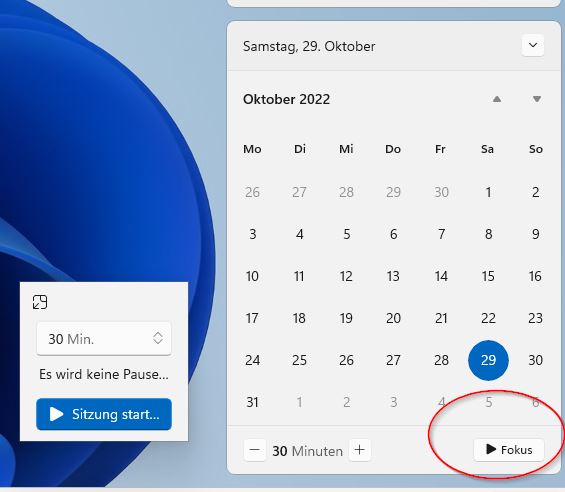
La Configuración rápida ahora no sólo tiene una función para activar o desactivar Bluetooth, sino que también tiene incorporada la selección de dispositivos BT y la búsqueda de nuevos dispositivos. Si activas el modo avión, recuerda el estado de BT y WLAN.
Para los usuarios de pantallas táctiles, Windows 11 ofrece nuevos gestos, como abrir el menú Inicio con un deslizamiento hacia arriba.
Hay algunas mejoras para Windows 11 Gaming con la actualización. Si los juegos se ejecutan en modo ventana, la frecuencia de actualización dinámica y el HDR automático de Windows 11 ahora también funcionan aquí. El usuario puede establecer si Windows ajusta la configuración de gráficos para cada aplicación/juego a través de Sistema -> Pantalla -> Gráficos o establecer el rendimiento y la optimización para juegos en ventana y otro software por sí mismo.
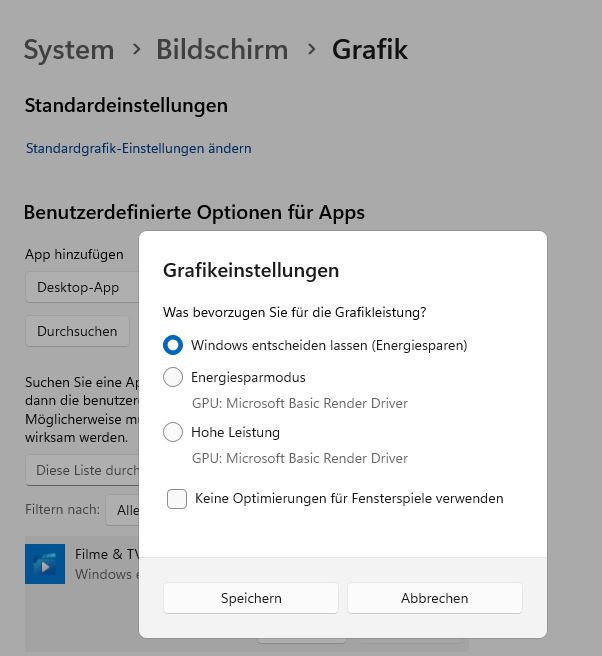
En el siguiente vídeo se vuelven a presentar de forma breve y concisa las novedades esenciales de la actualización Windows 11 2022 Update:
3. cómo obtener la actualización a Windows 11 22H2
Microsoft distribuye Windows 11 22H2 en oleadas y no entrega la actualización a todos los usuarios al mismo tiempo. Esto se debe principalmente a que Microsoft primero recopila suficientes datos de las diferentes constelaciones de hardware para determinar si pueden producirse problemas y cuáles. Si su PC es apto para la actualización, la verá como una actualización opcional en la configuración, en Actualizaciones.
Puedes forzar la actualización creando un disco de instalación con Windows 11 22H2. Esto es posible mediante la herramienta de creación de medios de Windows 11 para USB o DVD o mediante la imagen de soporte de datos de Windows 11 22H2 como descarga ISO, que debe grabar en DVD como archivo ISO.
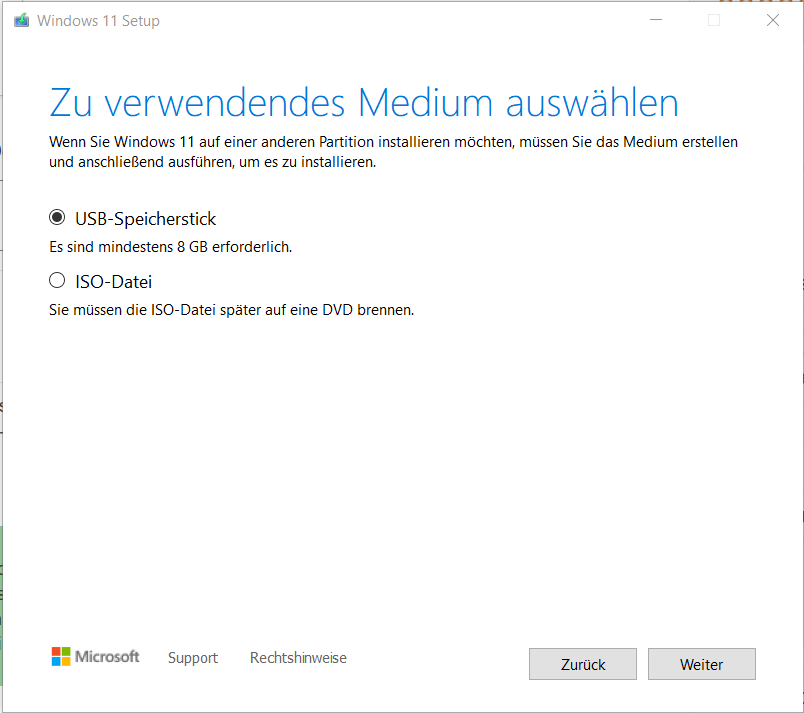
A continuación, ejecuta Setup.exe desde el medio de instalación para actualizar a la nueva versión desde el Windows 10 u 11 existente.
Instalación de Windows 11 en sistemas incompatibles
Si desea actualizar a la nueva versión desde un Windows 11 existente, Microsoft rechaza este proceso con un mensaje de error.

Sin embargo, existe una solución para este caso, que se basa en un script público. Prepara el Windows 11 actual de tal forma que la instalación posterior se ejecuta sin errores. Como pequeña pega, la configuración se autoinforma como Windows Server, pero instala la versión correcta de Windows 11.
El siguiente vídeo explica de nuevo el procedimiento.
Si, por el contrario, desea descargar e instalar Windows 11 en un sistema nuevo que no cumple los requisitos de hardware, puede utilizar nuestro consejo «Reinstalación de Windows 11 en hardware antiguo», que también permite instalar Windows 11 22H2 en sistemas sin TPM, modo CMS en lugar de UEFI o Secure Boot.
4 Nuestra conclusión
Si ya está utilizando Windows 11, puede cambiar a la nueva actualización Windows 11 22H2 en la fecha de lanzamiento sin ningún problema. Ofrece muchas mejoras y no muestra mayores problemas de uso. Una u otra característica, como la Amazon Appstore o las mejoras ópticas, llevarán aún más usuarios de Windows 10 a Windows 11. Sin embargo, no hay obligación ni prisa, ya que Windows 10 sigue recibiendo soporte y existe en paralelo a Windows 11.

